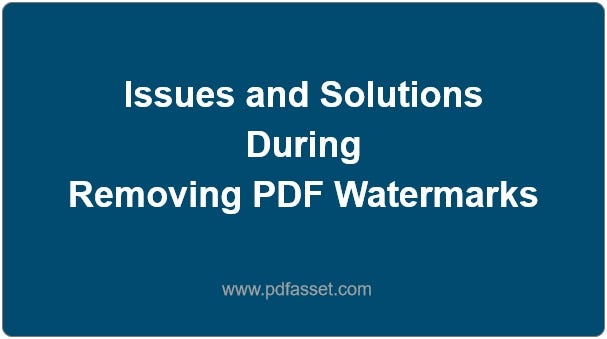
Supprimer les filigranes des fichiers PDF est un besoin courant pour les documents professionnels, les articles académiques et les fichiers personnels. Cependant, des défis surviennent souvent lors du processus de suppression de filigrane PDF, ce qui peut affecter la qualité et la lisibilité du document. Voici plusieurs problèmes courants et solutions pour garantir une expérience fluide lorsque vous supprimez les filigranes des fichiers PDF.
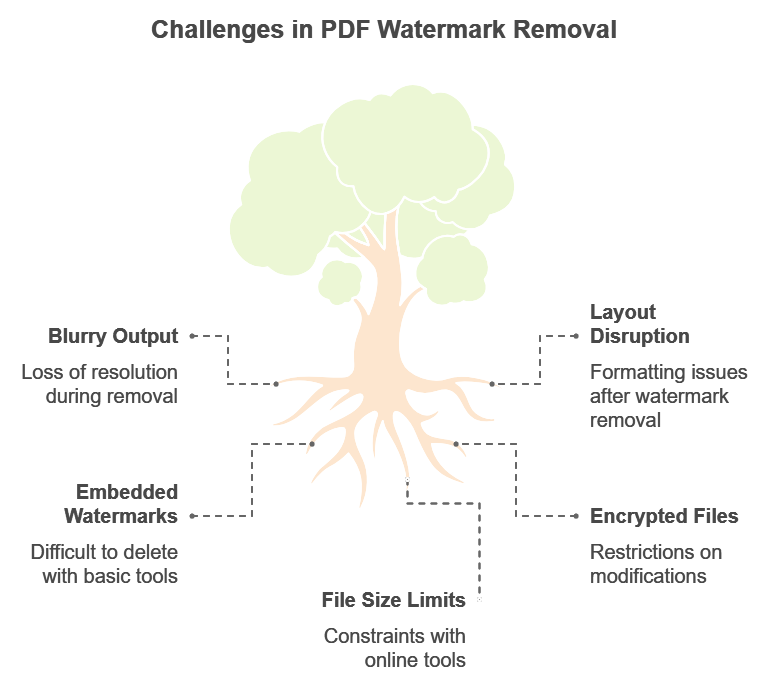
1. PDF flou ou de mauvaise qualité après suppression du filigrane
Problème: De nombreux utilisateurs constatent qu'après avoir supprimé les filigranes, le PDF devient flou, surtout pour les fichiers contenant des images ou des graphiques complexes. Cela est souvent dû à une perte de résolution lors du processus de suppression de filigrane PDF.
Solution: Pour garantir la clarté du document, il est recommandé d'utiliser des outils professionnels tels que Foxit PDF Editor ou Adobe Acrobat Pro. Ces outils peuvent vous aider à supprimer les filigranes tout en préservant la qualité et la résolution originales. PDFasset, une option en ligne, propose également une suppression en ligne gratuite de filigrane PDF de haute qualité, qui peut accomplir la tâche sans compromettre la clarté du document.
2. Problèmes de mise en page et de formatage après la suppression du filigrane
Problème: Parfois, supprimer le filigrane peut perturber la mise en page, notamment dans les PDF multi-pages ou fortement formatés. Cela peut entraîner un décalage du texte ou le déplacement des images de leurs positions d'origine.
Solution: Pour éviter cela, sauvegardez toujours une copie de sauvegarde de votre fichier avant d'essayer d'apporter des modifications. Des outils comme Foxit PDF Editor offrent une reconnaissance intelligente, garantissant que la mise en page est préservée lorsque vous supprimez les filigranes. L'utilisation de l'outil en ligne de PDFasset vous permet également de conserver la mise en page d'origine, réduisant ainsi le risque de problèmes de formatage.
3. Filigranes intégrés qui ne peuvent pas être supprimés
Problème: Certains filigranes sont intégrés dans les métadonnées d'un PDF, ce qui les rend difficiles à supprimer avec des outils de base.
Solution: Pour les filigranes intégrés, des outils avancés comme Adobe Acrobat Pro ou Foxit PDF Editor sont idéaux, car ils peuvent reconnaître et supprimer ces éléments plus profonds. Si ces filigranes persistent, une autre approche consiste à convertir le PDF dans un autre format (comme Word ou une image), supprimer le filigrane manuellement, puis le reconvertir en PDF.
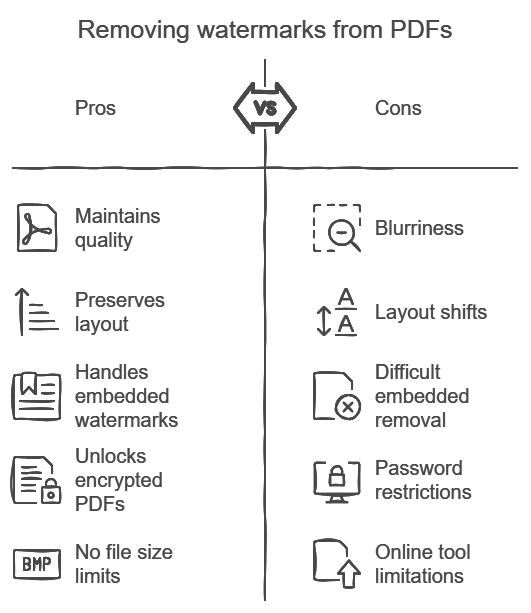
4. PDFs cryptés qui n'autorisent pas la suppression de filigrane
Problème: Certains fichiers PDF sont protégés par mot de passe ou chiffrés, ce qui restreint toute modification, y compris la suppression de filigrane.
Solution: Pour les PDFs cryptés, déverrouillez le fichier en entrant le mot de passe avant de tenter de supprimer le filigrane. Si le mot de passe n'est pas disponible, il peut être nécessaire de contacter le propriétaire du document pour obtenir la permission. Certains outils en ligne, tels que PDFasset, permettent aux utilisateurs de déverrouiller et de supprimer les filigranes une fois les autorisations accordées.
5. Limitations de taille de fichier pour les outils en ligne
Problème : De nombreux outils en ligne imposent des limites de taille de fichier, ce qui rend difficile la suppression des filigranes des grands fichiers PDF.
Solution: Si la taille du fichier pose problème, essayez de diviser le PDF en sections plus petites, puis de supprimer les filigranes individuellement. Alternativement, un logiciel de bureau comme Foxit PDF Editor n'a pas de limite de taille de fichier, ce qui le rend idéal pour traiter de grands fichiers PDF.
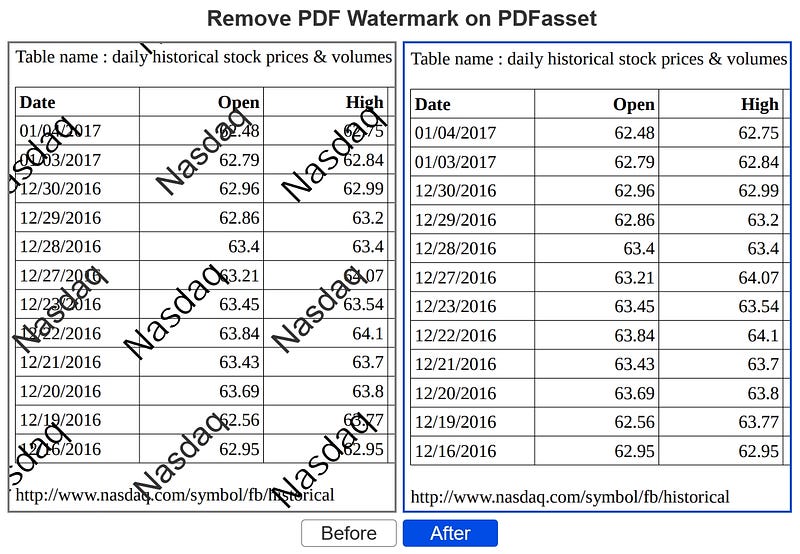
Conclusion
Supprimer les filigranes des PDF peut améliorer la lisibilité et l'apparence des documents, mais les utilisateurs rencontrent souvent des problèmes tels que la netteté, les changements de mise en page et la difficulté avec les filigranes intégrés. Choisir les bons outils est essentiel. Foxit PDF Editor et PDFasset offrent des solutions efficaces qui garantissent que la qualité du document est maintenue. Pour plus d'outils de traitement PDF, visitez la page d'outils de PDFasset pour explorer des options supplémentaires pour une gestion efficace des PDF.

















 Tarification
Tarification

 2012
2012












